怎么把多张图片完美的拼凑在一起?
摘要:图片记录生活,拼图完美生活!一分钟教你学会拼图,简单易学,图文并茂,快来一起学学吧,把你的美好生活拼凑在一起。方法/步骤1、首先我们打开美图...
图片记录生活,拼图完美生活!一分钟教你学会拼图,简单易学,图文并茂,快来一起学学吧,把你的美好生活拼凑在一起。

方法/步骤
1、首先我们打开美图秀秀4.0。
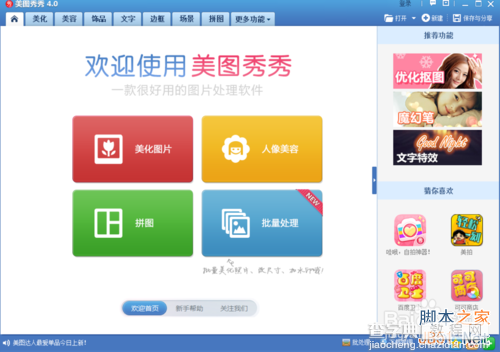
2、点击“拼图”。
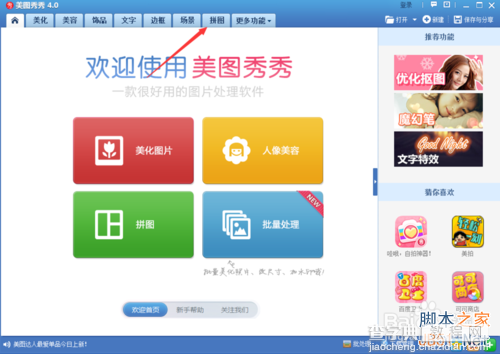
3、点击“添加图片”,把需要拼凑在一起的图片按住鼠标左键拖拉选中,然后点击“打开”。
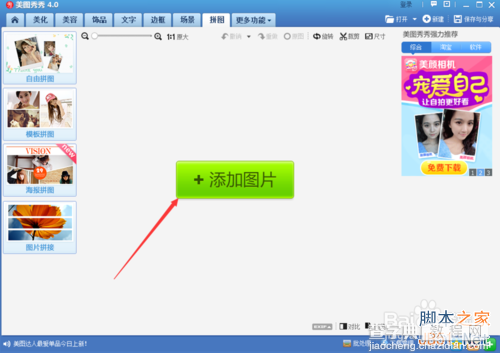
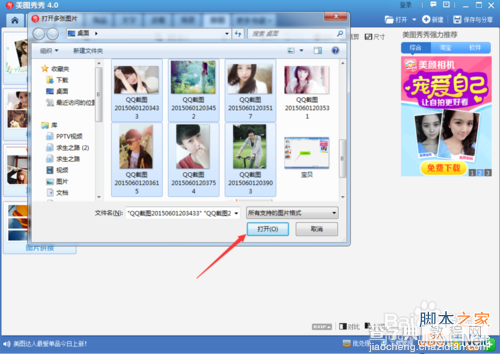
4、这时我们添加的图片由于过多而重叠在一起了,我们再把鼠标放在需要拖动的图片上,按住鼠标左键拖动图片到需要放置的位置即可。

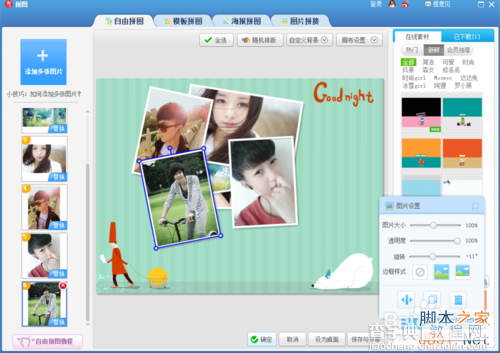
5、但是这时我们仍然会看到图片由于过大,背景框装不下。

6、这时我们鼠标左键任意单击一张图片,图片右边就会出现一个相关调整的工具,我们拉动相关选项的小圆圈就可以调整图片的大小,透明度,旋转图片,同时还可选择边框样式,我们根据自己的需要进行自行调整就可以了。

7、哈哈,一番调整后就大功告成了,我们点击“确定”就完成了,然后再点击“保存与分享”将图片保存在自己想要保存的位置就OK了!
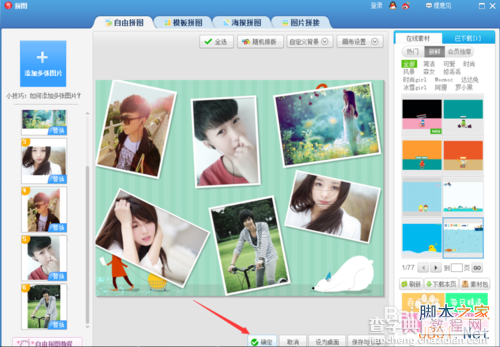

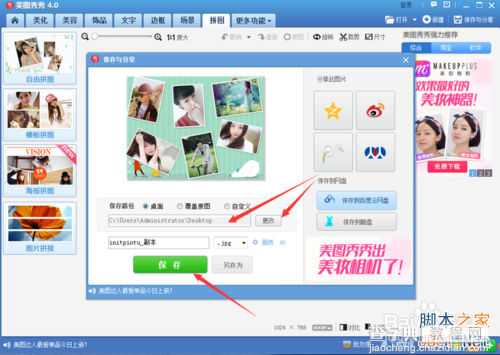
注意事项
这是在PC端进行的,我们也可以对拼图里的相关功能进行更加深入的研究,拼凑出更加符合自己心意的图。小编这里只是作一个简单的拼图指导,希望能帮到亲!
【怎么把多张图片完美的拼凑在一起?】相关文章:
★ ps索引怎么解锁?photoshop索引图片解锁方法图解
